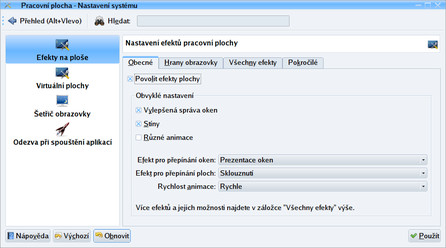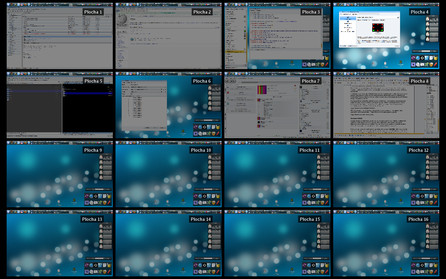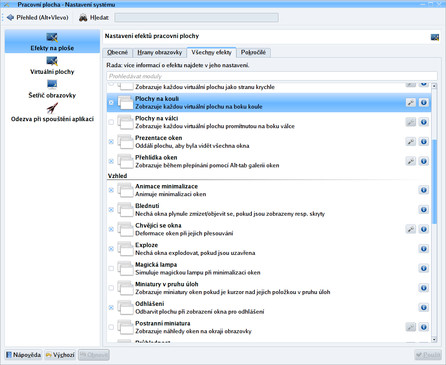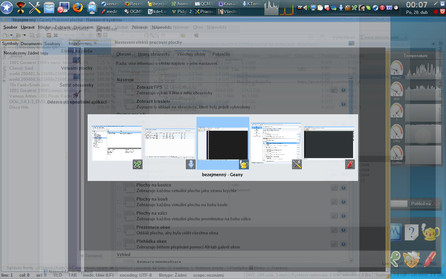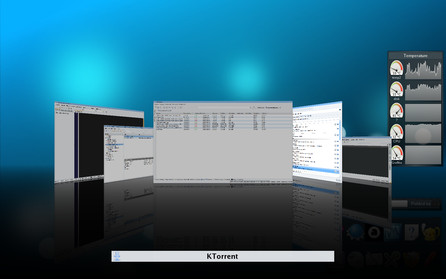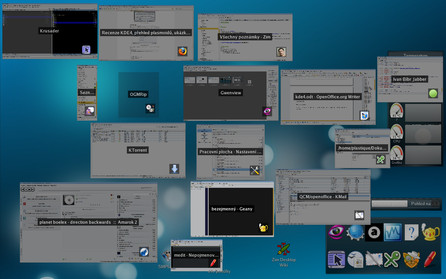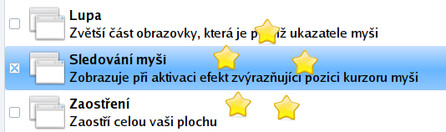To je samozřejmě pokus o vtip, ale je pravda, že právě efekty akcelerovaného desktopu, jak zní přesný název, upoutaly pozornost mnoha uživatelů od konkurence.
Historii a vývoj technologií do konce roku 2007 shrnuje článek Michala Vyskočila Akcelerovaný desktop - historie a současnost. Do mozaiky chybí vývoj KDE4, jehož správce oken obsahuje vlastní kompozitor a efekty jsou tak nedílnou součástí správce oken. Ale o tom dnešní článek.
Díky 3D desktopu a „kostce" získaly virtuální pracovní plochy v Linuxu doslova „nový rozměr" a nemění na tom nic ani skutečnost, že v případě více či méně ploch než čtyři už se nejedná o kostku. Virtuální pracovní plochy jsou při používání 3D desktopu jakoby nalepeny na strany tělesa, které by se dalo označit za mnohostěn. Operace s nimi pak nejsou nic jiného než ono zmíněné „otáčení kostkou". Na následujícím videu z prostředí KDE4 vidíte postupné přidávání virtuálních ploch a změny tvaru „kostky" - tedy mnohostěnu. Zachyceno na Asus Eee PC, KDE 4.2.2.
Tohle i další videa můžete shlédnout na YouTube.com, kde máme vlastní kanál LinuxOffice.
Nelze tvrdit, že využití různých hezkých efektů při práci v grafickém prostředí je něco nového a převratného, to určitě ne. Existují třeba také v mnoho let vyvíjeném pracovním prostředí Enlightenment, jež disponuje efekty, o kterých už v době jeho vzniku většina z běžných uživatelů ani netušila, že existují a už vůbec ne, že by je měli chtít. Tyto efekty přitom nejsou samoúčelné, ale mají pozitivní dopad na práci s počítačem - vše je přehlednější, komfortnější a rychlejší.
Zcela nové je nyní to, že grafické efekty dělá přímo grafická karta, čímž odpadá zátěž pro procesor. Dá se říci, že efekty jsou akcelerované. Podmínkou pro využití této technologie je grafická karta podporující akceleraci v Linuxu. Z výše uvedených faktů také vyplývá, že nástup 3D desktopu byl podmíněn právě dostupností akcelerovaných grafických karet v Linuxu.
Dostupnost v prostředích
Pokusím se neudělat faktickou chybu, situaci je totiž poměrně složitá, ale vede naštěstí ke zjednodušení. Hlavní revoluci udělal projekt Compiz, který se štěpil a odděloval s jinými projekty, což přeskočíme, protože informací na toto téma je dostatek a jedná se o minulost. V současnosti je Compiz potřebný pro 3D desktop v prostředí GNOME a KDE3, lze ho využít i v KDE4 (je to zbytečné a nedoporučuje se to). KDE4 má vlastní technologii přímo ve správci oken KWin, která se aktivuje v nastavení prostředí. Prostředí Xfce má taktéž vlastní kompozitor, nemá ovšem tolik funkcí jako Compiz nebo kompozitní správce KDE4.
Dále je nutné upozornit na to, že zejména klávesové zkratky se mohou v případě aktivního 3D desktopu lišit od stavu, kdy desktop aktivní není. Týká se to jen pracovního prostředí, tedy práce s okny apod., v aplikacích fungují klávesové zkratky normálně. Také se může stát, že více efektů má předdefinovanou stejnou klávesovou zkratku a může mezi nimi tedy dojít ke kolizi, pokud je aktivujete současně.
Efekty v KDE4 podrobněji
Technologie pro kompozici (skládání) grafického výstupu je jednou z několika nových technologií, které přináší KDE4. Je jeho nedílnou součástí. Předpokladem pro její fungování jsou adekvátní ovladače grafické karty, které jsou správně nastavené. Pak stačí kompozitor jen aktivovat v sekci Pracovní plocha | Efekty na ploše | Povolit efekty plochy.
V dnešní době umožňuje akceleraci každá grafická karta, ne vždy je to tak snadné s jejími ovladači - například standardy VESA, což zahrnuje víceméně nouzové grafické režimy, akceleraci nepodporují.
V základním nastavení na kartě Obecné můžete povolit vylepšenou správu oken, stíny oken a různé animace. Dále jsou zde rychlé volby pro nastavení efektů při přepínání oken a virtuálních ploch. Pokud některý efekt ze seznamu vyberete, aktivuje se také v podrobném nastavení na kartě všechny efekty - věnujeme se jim níže. Virtuální plochy se přidávají či ubírají v sekci Pracovní plocha | Virtuální plochy. Každou si můžete pojmenovat, ale název se vám pak zřejmě nevejde do plasmoidu na panelu a budete si jej muset umístit na plochu (jak jsem psal v článku KDE4: Představujeme plasmoidy).
Další karta, Hrany obrazovky, aktivuje některý z efektů tehdy, když najedete kurzorem myši na některý roh nebo do poloviny okraje. Zobrazit tak lze např. mřížku ze všech ploch, náhled všech oken nebo „kostku". Efekt nastavíte klepnutím na červený čtvereček, pokud je v daném místě efekt už nastaven, čtvereček je zelený. Efekty musí být povoleny v seznamu efektů na kartě Všechny efekty, jinak se nic nestane!
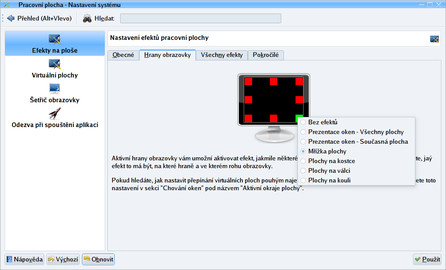 Nastavení efektu při najetí kurzorem
Nastavení efektu při najetí kurzorem
Aktivní okraje - tedy přepnutí na jinou plochu jen „dotykem myši" - lze nastavit jinde, konkrétně v sekci Chování oken | Pokročilé | Aktivní hranice pracovní plochy.
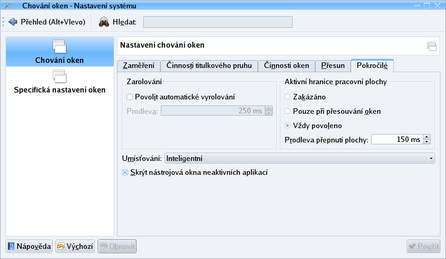 Nastavení aktivního okraje plochy
Nastavení aktivního okraje plochy
Na kartě Pokročilé jsou pak vyloženě technické informace vztahující se k samotné technologii a ovladačům. Zabývat se jimi má smysl snad pouze v případě, že by hardware neplnil správně svou úlohu. Zřejmě by tato nastavení také mohla činnost kompozitoru optimalizovat (nebo zcela zablokovat). Nevěnoval jsem se jim, protože na testovacích počítačích vše fungovalo ihned. Pokud kompozice nefunguje, opravovat bude třeba jinde (např. nastavení X serveru).
Funkční kompozitor se deaktivuje klávesovou kombinací [Shift-Alt-F12] a stejně se také opět aktivuje.
Seznam efektů
Věnujme se nyní třetí kartě pojmenované Všechny efekty. Je pro správné nastavení efektů klíčová, jak je patrné z názvu. Seznam obsahuje několik desítek efektů, které jsou rozděleny do sekcí Nástroje, Pastva pro oči, Správa oken, Vzhled, Zaměření a Zpřístupnění. Efekty tedy nejsou samoúčelné, mnohé mají zcela praktickou funkci.
Některé je možné nastavit klepnutím na ikonu klíče (nejprve efekt zaškrtněte!), v zobrazeném okně najdete především klávesovou zkratku, jíž se funkce aktivuje - ne vždy totiž efekt funguje sám od sebe, někdy je nutné jej vyvolat. Ne všechny tyto kombinace jsou pak uvedeny v nastavení prostředí, sekce Klávesnice a myš. Některé se totiž vylučují, protože používají stejnou klávesovou kombinaci (jsou navázány na stejnou událost). Panuje tak trochu nejasnost mezi tím, který je aktivní a který má být uváděn v seznamu globálních zkratek. Týká se to např. efektů Plochy na kostce, Plochy na kouli, Plochy na válci nebo Přehlídka oken, Kartotéka a Filmový pás. Jak už ale bylo zmíněno, lze je použít také při najetí kurzorem na určité místo obrazovky, takže možnost použití se rozšiřuje.
Následuje výběr několika efektů, nejlepší je všechny vyzkoušet.
Sníh
Legrácka pro procesory, které se nudí. Na desktop vám začne sněžit. Je to otravné a nepraktické, ale lidem se to líbí. :-)
Filmový pás, Kartotéka, Přehlídka oken
Procházení okny na ploše pomocí [Alt-tab]. Okna jsou průhledná, lze nastavit určité zajímavé drobnosti, obvykle také rychlost efektu.
Prezentace oken
Zobrazí na obrazovce všechna okna z aktuální plochy, nebo ze všech ploch. Vhodné pro získání orientace.
Chvějící se okna
Okna se při přesouvání klepou jako sulc (také známý jako rosol) - je to trochu horší efekt, než známe z „gumového" Compizu, ale diváka zaujme. Třepe se spousta věcí, proč ne okna...
Exploze, Magická lampa, Rozpad
Několik z mnoha efektů, kterými může okno zmizet, když je uzavřeno či minimalizováno. Exploze mi bohužel stále nefunguje, zbylé dva ano.
Rozostření, Stín, Zvětšení
Na rozdíl od předchozích praktické efekty při zobrazování oken. Efekt Rozostření rozostří pozadí, Stín je jasný a efekt zvětšení okno při zobrazení přibližuje - zvětšuje.
Předek dialogu, Ztmavit...
Považuji za perfektní pomocníky - pomáhají totiž na ploše vytvářet vizuální strukturu. Vidíte hned, které okno očekává vstup nebo vaši reakci, vidíte, co je „vzadu" a co vpředu.
Sledování myši, Lupa, Invertovat
Další nástroje sloužící přístupnosti. Používám velký kurzor a funkce Sledování myši se mi velmi líbí - po stisknutí kombinace [Ctrl-Meta] se kolem kurzoru roztančí hvězdičky, aby bylo vidět, kde se nalézá. Lupa a inverze barev jsou srozumitelné nástroje, které ocení hlavně uživatelé s poruchami zraku.